על ידי TechieWriter
כיצד להסתיר גיליונות, קווי רשת ותאים בגיליונות Excel: - האם אתה מחפש דרכים להסתיר גליונות, קווי רשת או תאים בגיליון ה- Excel שלך? אתה במקום הנכון. השגנו את התוצאות המושלמות לכל שאילתותיך. צללו למאמר כדי ללמוד כיצד להסתיר גיליונות, קווי רשת ותאים בגיליונות Excel.
צעדים להסתרת גיליונות באקסל
שלב 1
- לחץ לחיצה ימנית על הגיליון שברצונך להסתיר ב- Excel. כעת מתפריט ההקשר שמופיע, מצא ולחץ על ה- להתחבא אוֹפְּצִיָה.
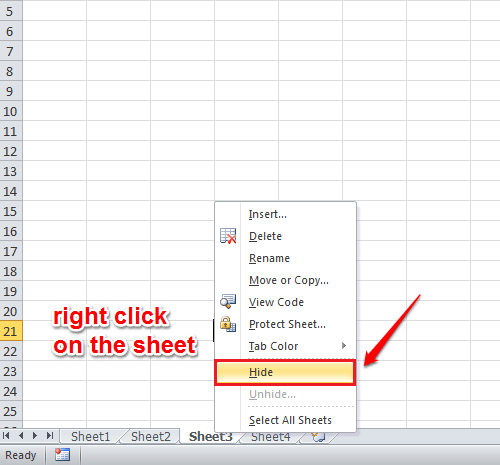
שלב 2
- אינך יכול לראות גיליון מוסתר. אז כדי לבטל הסתרה של גיליון מוסתר, לחץ לחיצה ימנית על גיליון גלוי. בתור הבא, לחץ על הסתיר אפשרות מתפריט ההקשר שמופיע.
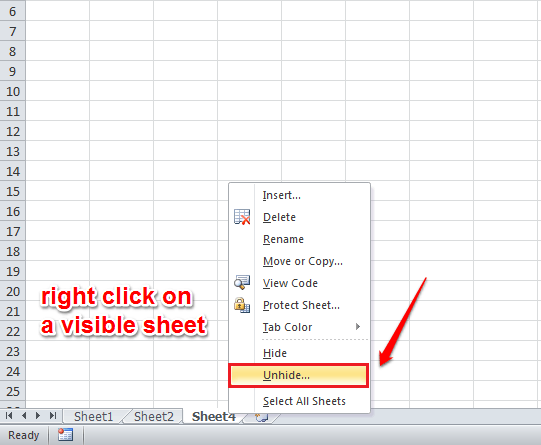
שלב 3
- זה יציג את כל הסדינים הנסתרים בחלון קטן. כל שעליך לעשות הוא לבחור את אלה שברצונך לבטל הסתרה ולחץ בסדר לַחְצָן. אם תבדוק עכשיו, תוכל לראות כי גיליון ההסתרה גלוי.
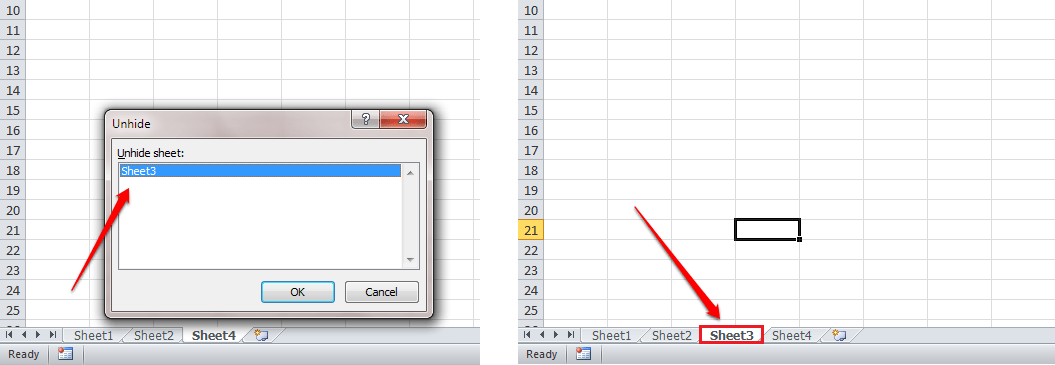
כיצד להסתיר קווי רשת ב- Excel
שלב 1
- אולי תרצה להוריד את קווי הרשת מגיליון Excel. לשם כך, פתח את גיליון ה- Excel שממנו תרצה להסיר את קווי הרשת.
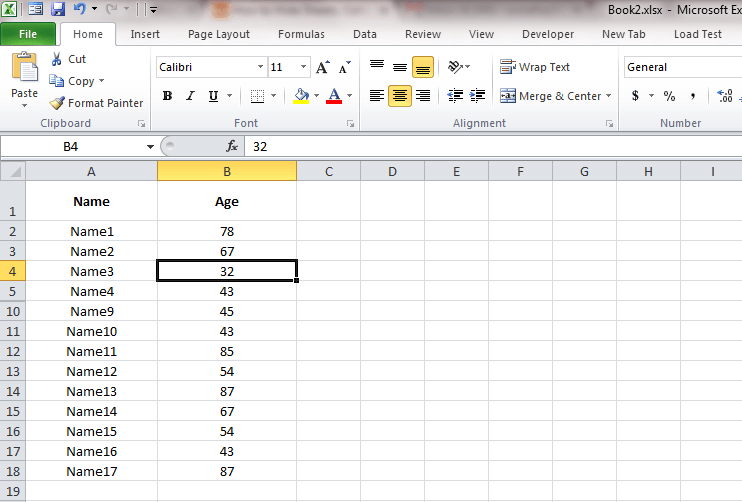
שלב 2
- בתור הבא, לחץ על נוף הכרטיסייה. כעת בטל את הסימון בתיבת הסימון המתאימה קווי רשת. וקווי הרשת נעלמו!
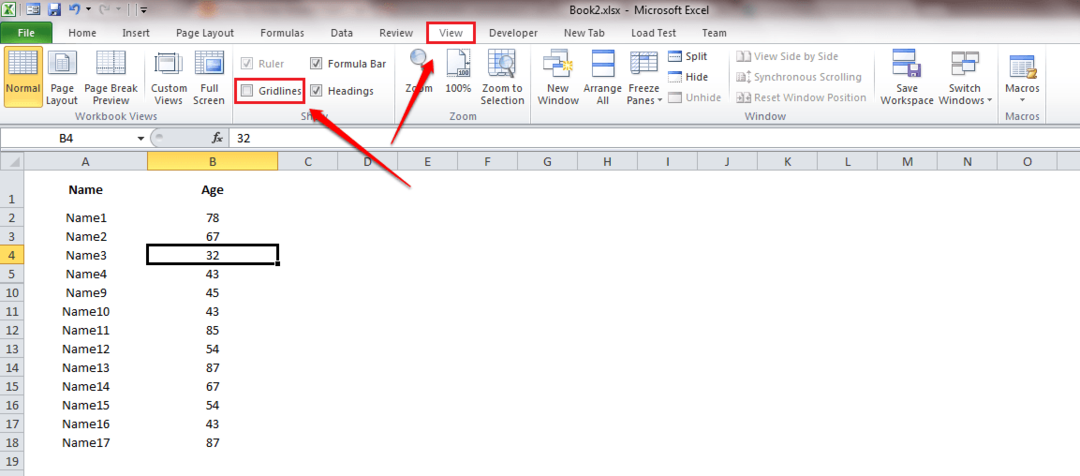
כיצד להסתיר תאים באקסל
שלב 1
- בחר בתא שברצונך להסתיר ולחץ עליו באמצעות לחצן העכבר הימני. בחר עיצוב תאים אפשרות מתפריט ההקשר.
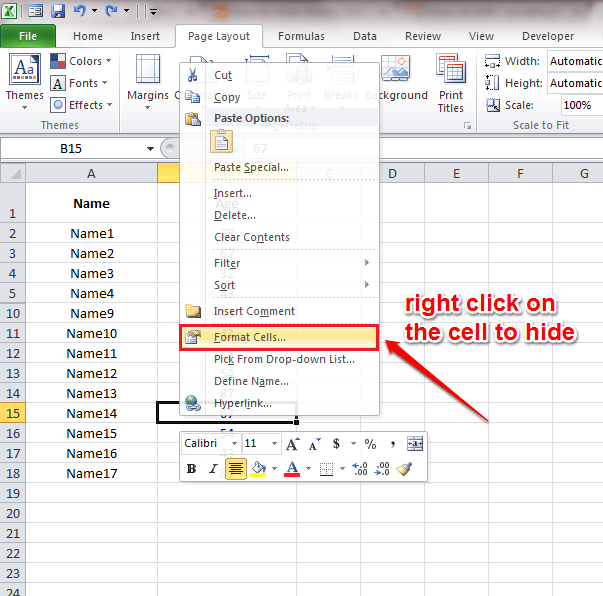
שלב 2
- חלון חדש בשם עיצוב תאים נפתח. הקלק על ה מספר הכרטיסייה. תַחַת קטגוריה קטע, בחר המותאם אישית אוֹפְּצִיָה. עכשיו לסוג, תן בלי שום רווחים. עיין בצילום המסך הבא אם יש לך ספקות. מכה בסדר ברגע שסיימת.
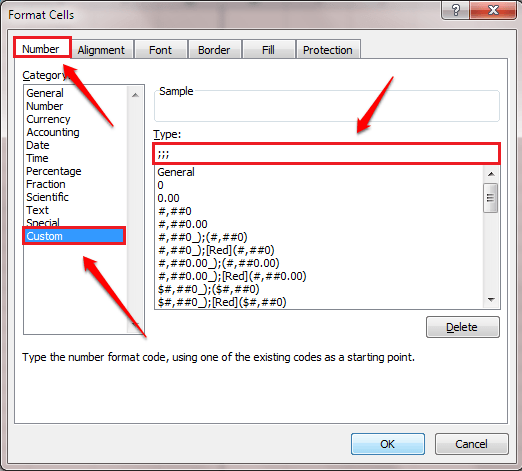
שלב 3
- עכשיו אם אתה מסתכל על תוכן התא, אתה יכול לראות שהוא מוסתר. אבל אם אתה מסתכל בכרטיסייה fomula למעלה, אתה יכול לראות את התוכן שם, אז אל תדאג. כדי לחזור, פשוט הגדר את סוּג ל כללי בתוך ה עיצוב תאים חַלוֹן.
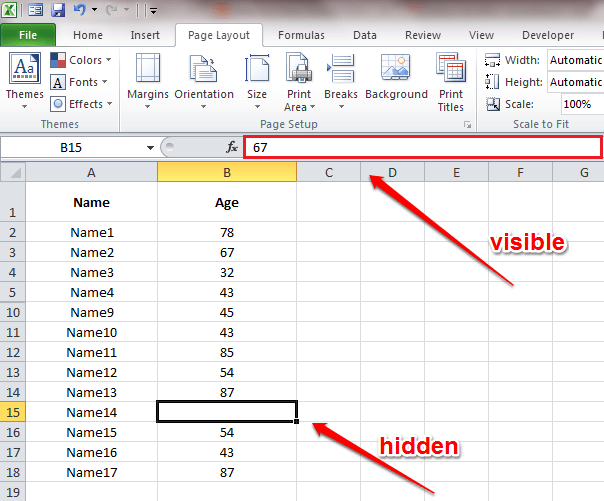
נסה את טריקי ההסתרה של Excel היום עצמו. אם יש לך ספק בנוגע למאמר, אל תהסס להשאיר תגובות. נשמח לעזור. הישאר מעודכן לטריקים, טיפים ופריצות נוספות.


![קבצי Excel לא ייפתחו לאחר התקנת עדכון היוצרים של Windows 10 [תיקון]](/f/ed0c60d9852d5c0dabe45d230706bac3.jpg?width=300&height=460)